운영 체제의 기능을 복원하려면 아래 단계를 따르십시오.
- Windows 10에 새 프로그램을 설치할 때마다 항상 OS와 호환되는지 여부를 문서화해야 합니다.
- 경우에 따라 소프트웨어 문제로 인해 해당 응용 프로그램을 실행하도록 OS가 구성되지 않았다는 오류 메시지가 표시됩니다.
- 그렇기 때문에 이 가이드의 단계를 따라 Windows 10 PC와의 호환성 문제를 해결해야 합니다.
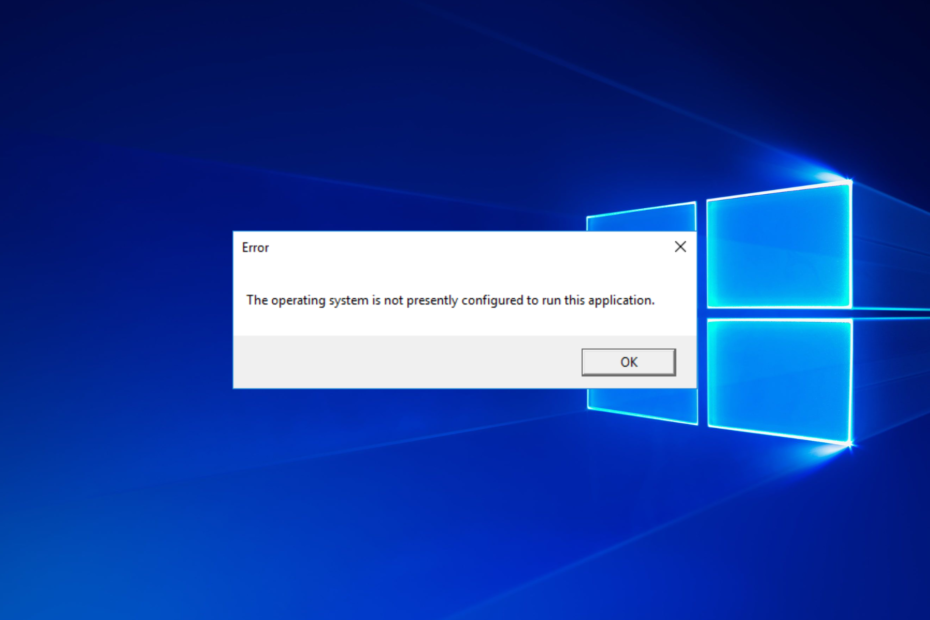
엑스다운로드 파일을 클릭하여 설치
이 소프트웨어는 일반적인 컴퓨터 오류를 복구하고 파일 손실, 맬웨어, 하드웨어 오류로부터 사용자를 보호하고 최대 성능을 위해 PC를 최적화합니다. 간단한 3단계로 PC 문제를 해결하고 바이러스를 제거하세요.
- Restoro PC 수리 도구 다운로드 특허 기술로 제공되는 (특허 가능 여기).
- 딸깍 하는 소리 스캔 시작 PC 문제를 일으킬 수 있는 Windows 문제를 찾습니다.
- 딸깍 하는 소리 모두 고쳐주세요 컴퓨터의 보안 및 성능에 영향을 미치는 문제를 해결합니다.
- Restoro가 다운로드되었습니다. 0 이번 달 독자 여러분.
최근에 OS를 Windows 10으로 업그레이드하셨습니까? 그렇다면 당신은 아마 짜증나는 것을 보았을 것입니다. 운영 체제가 현재 이 애플리케이션을 실행하도록 구성되지 않았습니다. Microsoft Office 365 응용 프로그램을 실행하려고 할 때마다 오류가 발생합니다.
이것은 Skype 및 Outlook에서 Excel 또는 Word에 이르기까지 모든 것에 영향을 미칠 수 있으며 여기서 멈추지 않습니다. 어떻게 해야 하는지 알아 보려면 따라 가세요!
운영 체제가 현재 이 애플리케이션을 실행하도록 구성되지 않은 이유는 무엇입니까?
이 오류 메시지를 보내는 데 책임이 있는 앱은 하나도 없습니다. 대신, 오류 메시지가 Microsoft Office에서 생성되고 있습니다., 컴퓨터에 Microsoft Office를 설치하는 데 문제가 있음을 알려줍니다.
이렇게 하면 다른 Office 앱과 Ableton 또는 제어판과 같은 많은 수의 다른 응용 프로그램이 처음부터 차단됩니다.
사용자는 과다한 유사한 오류와 그들이 나타난 다른 앱을 보고했습니다. 이에 대해서는 아래에서 다룰 것입니다. 그 중 일부는 다음과 같습니다.
- 운영 체제가 현재 이 응용 프로그램 Office 365, 2010, 2013을 실행하도록 구성되어 있지 않습니다.
- 2016, 2019
- 운영 체제가 현재 Windows 10, 11에서 이 애플리케이션을 실행하도록 구성되어 있지 않습니다.
- Excel 운영 체제가 현재 이 응용 프로그램을 실행하도록 구성되어 있지 않습니다.
- 운영 체제는 현재 Word(특히 Word 2013)를 열 때 이 응용 프로그램을 실행하도록 구성되어 있지 않습니다.
- 운영 체제는 현재 이 응용 프로그램 트랜잭션 Pro, QuickBooks, Gint, Ableton, SolidWorks를 실행하도록 구성되어 있지 않습니다.
- 제어판운영체제가현재이응용프로그램을실행하도록구성되어있지않습니다
이 오류는 Windows 10 사용자가 응용 프로그램을 성공적으로 시작하지 못하게 합니다. 한편, 이 오류를 신속하게 수정하는 데 사용할 수 있는 솔루션을 컴파일했습니다.
어떻게 고칠 수 있습니까? 현재 이 애플리케이션을 실행하도록 구성되지 않은 운영 체제?
- 운영 체제가 현재 이 애플리케이션을 실행하도록 구성되지 않은 이유는 무엇입니까?
- 현재 이 응용 프로그램을 실행하도록 구성되지 않은 운영 체제를 어떻게 수정합니까?
- 1. Windows 업데이트 실행
- 2. Microsoft Office 설치 복구
- 3. 파일 레지스트리 복구
- 4. Microsoft Office 진단 실행
- 5. 마이크로소프트 오피스 재설치
- 6. 호환성 모드에서 프로그램 실행
- 7. 드라이버 업데이트
- 운영 체제가 현재 Windows 11에서 이 애플리케이션을 실행하도록 구성되어 있지 않습니까?
1. Windows 업데이트 실행
- 누르다 윈도우 + 나 를 열려면 설정 앱을 클릭한 다음 업데이트 및 보안.

- 클릭 업데이트 확인 버튼을 눌러 OS를 업데이트하세요.

- 업데이트가 완료되면 Windows PC를 다시 시작하십시오.
오류 메시지를 수정하는 또 다른 방법은 Windows 업데이트를 실행하는 것입니다. Microsoft는 시스템의 안정성을 개선하고 다양한 문제와 오류를 수정하기 위해 Windows 업데이트를 지속적으로 릴리스합니다. Microsoft Office 365에 대한 수정 사항도 최신 업데이트에 포함될 수 있습니다.
대부분의 사용자는 Windows 검색 상자가 사라짐. 몇 단계만 거치면 복구할 수 있는 방법을 알아보려면 기사를 읽어보세요.
2. Microsoft Office 설치 복구
- 누르세요 윈도우 그리고 아르 자형 키를 동시에 눌러 Run 프로그램을 시작합니다. 따옴표 없이 appwiz.cpl을 입력하고 확인을 클릭합니다.
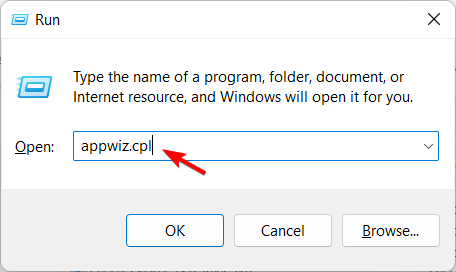
- 아래로 스크롤하여 Microsoft Office 프로그램을 찾고 변경을 클릭한 다음 복구를 선택합니다.
- 전체 복구 또는 온라인 복구 옵션을 선택하고 복구 프로세스가 완료될 때까지 기다립니다.
- 수리 후 PC를 재부팅하고 Microsoft Office 응용 프로그램을 시작하십시오.
설치된 Microsoft Office 프로그램은 Windows 10 OS에서 마이그레이션 프로세스로 인해 손상될 수 있습니다. 그러나, 그 Microsoft Office 프로그램을 복구할 수 있습니다. 제어판에서.
Microsoft Office 설치를 복구하여 오류 문제를 해결해야 할 수도 있습니다.
팁
Microsoft Office를 재활성화하려면 정품 라이선스/활성화 세부 정보를 사용해야 합니다. 또한 온라인 수리에는 인터넷 연결이 필요합니다. 이 옵션을 선택하면 활성 인터넷 연결이 있는지 확인하십시오.
당신은 할 때 무엇을 해야할지 모른다 Windows 키가 작동을 멈춤? 가이드를 확인하고 신속하게 문제를 해결하세요.
3. 파일 레지스트리 복구
- 누르세요 윈도우 키, 유형 cmd, 를 선택하고 관리자 권한으로 실행 오른쪽에서 옵션.

- 다음 명령을 붙여넣거나 입력하고 누르십시오. 입력하다:
sfc /scannow
- 스캔 프로세스가 완료될 때까지 기다린 다음 컴퓨터를 다시 시작하십시오.
그만큼 손상된 파일 레지스트리 에 대한 책임이 있을 수 있습니다. 운영 체제가 현재 이 애플리케이션을 실행하도록 구성되지 않았습니다. 에러 메시지. 또한 이 손상은 Microsoft Office 365 프로그램 파일 데이터를 조작합니다. 따라서 오류 메시지가 발생합니다.
Windows의 내장 시스템 파일 검사기를 사용하거나 타사 유틸리티 도구 손상된 파일을 확인하고 모든 시스템 파일의 무결성을 확인하고 문제가 있는 파일을 복구합니다.
장애를 자동으로 해결하기 때문에 PC의 작업 상태에 더 안전한 옵션입니다. 게다가 이런 종류의 도구를 사용하면 많은 시간을 절약할 수 있습니다.
Restoro는 PC 문제를 완벽하게 검사하고 몇 분 안에 철저한 시스템 진단을 제공합니다. 이 도구는 장치 성능에 영향을 미치는 오작동하는 그룹 및/또는 개별 레지스트리 파일을 수정하고 손상된 레지스트리 값을 기본 설정으로 복원합니다.
이 작업을 수행하는 방법은 다음과 같습니다.
- Restoro 다운로드 및 설치.
- 복원을 시작하십시오.
- 시스템 안정성 문제 및 가능한 맬웨어 감염을 찾을 때까지 기다리십시오.
- 누르다 복구 시작.
- 모든 변경 사항을 적용하려면 PC를 다시 시작하십시오.
레지스트리 키가 심하게 손상된 경우 Restoro가 온라인 리포지토리에서 새롭고 정상적인 키로 교체하도록 허용할 수 있습니다.
이 소프트웨어는 Windows 레지스트리를 최적화된 상태로 가져와 장치가 오류 없이 제대로 작동하도록 돕습니다.
⇒ 복원 받기
부인 성명:일부 특정 작업을 수행하려면 이 프로그램을 무료 버전에서 업그레이드해야 합니다.
- 컴퓨터가 올바르게 구성되었지만 장치가 응답하지 않습니다
- Lenovo PC 오류 1962 수정: 운영 체제를 찾을 수 없음
- 이 웹사이트는 제대로 구성되지 않았습니다
- 이 앱은 Windows 10/11의 PC에서 실행할 수 없습니다.
- 이 컴퓨터의 하드웨어에서 Windows를 실행할 수 없습니다.
4. Microsoft Office 진단 실행
- 누르다 윈도우 및 유형 마이크로소프트 오피스 진단. 검색 결과에서 다음을 클릭하십시오. 마이크로소프트 오피스 진단 프로그램을 시작합니다.
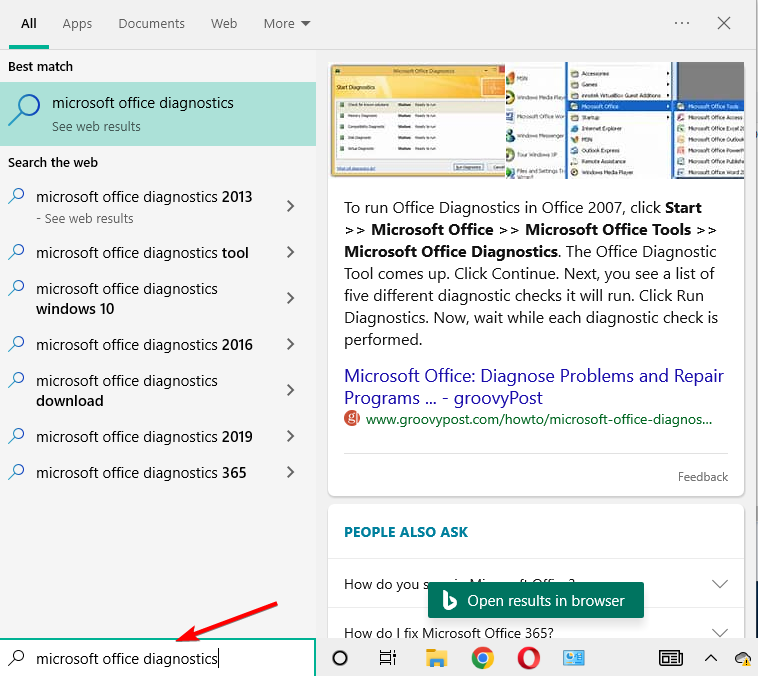
- 안내에 따라 다음을 클릭합니다. 시작진단.
오류 문제를 해결하는 또 다른 방법은 Microsoft Office 진단을 실행하는 것입니다. 이 문제 해결 도구는 문제를 식별하고 문제를 해결하여 원활한 실행을 보장합니다. 마이크로 소프트 오피스.
5. 마이크로소프트 오피스 재설치
- 누르다 윈도우 + 나 열기 위해 설정 다음으로 이동 앱.
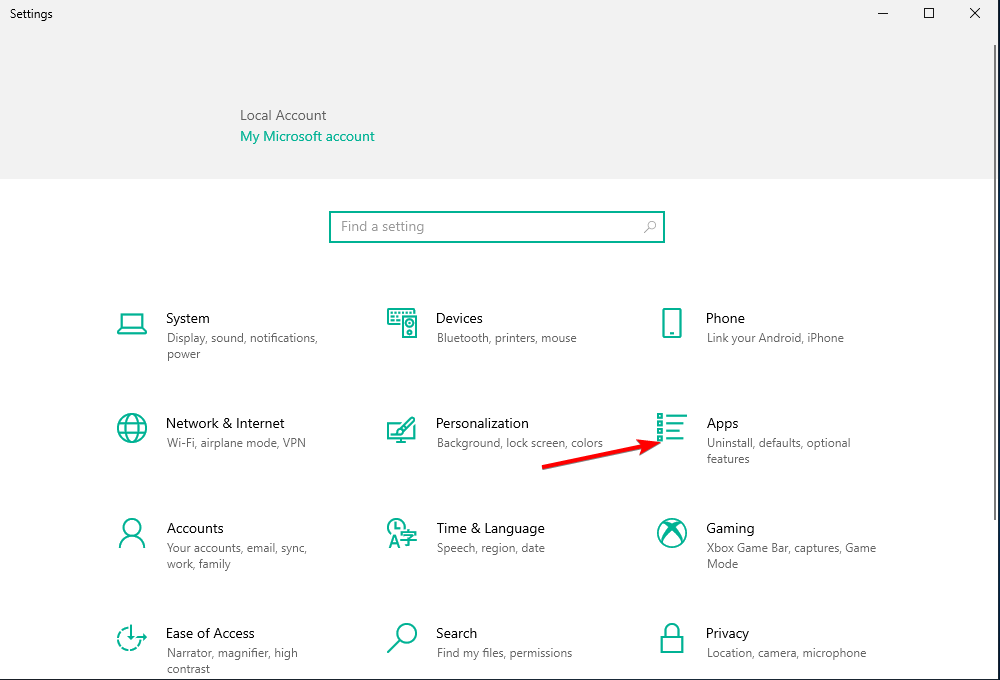
- 검색 마이크로 소프트 오피스 앱을 클릭하고 선택합니다. 제거.
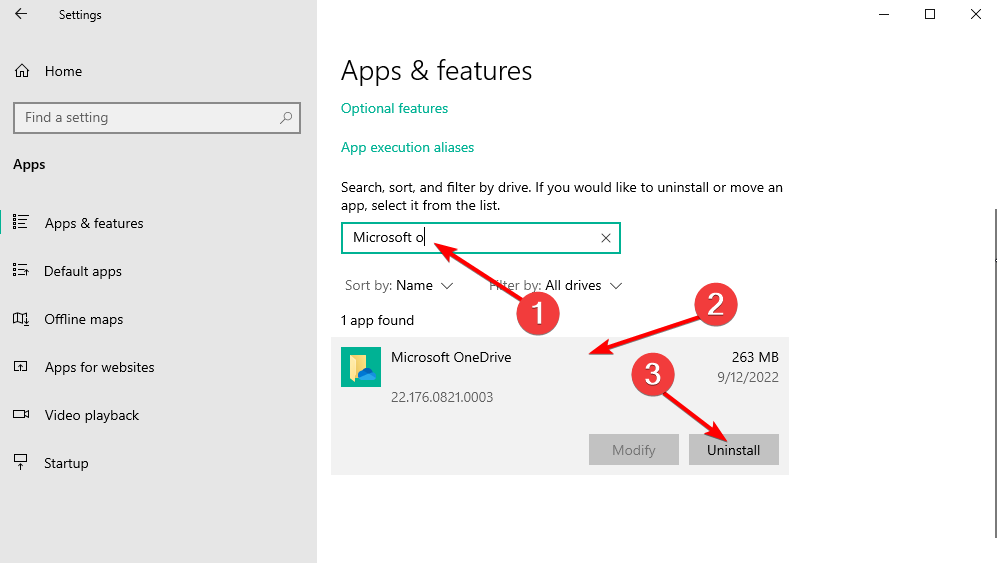
- 이동 공식 웹 사이트 Microsoft Office를 다운로드합니다.
- Microsoft Office를 설치한 다음 PC를 재부팅합니다.
메모: 또한 Microsoft Office를 새로 설치하려면 정품 라이선스/활성화 정보도 필요합니다.
또한 PC에서 Microsoft Office 패키지를 제거하고 Windows 10 PC에 새 복사본을 설치할 수 있습니다. Microsoft Office를 다시 설치하면 PC의 오류 문제를 제거할 수 있습니다.
Microsoft Office를 안전하게 제거하려면 몇 초 만에 응용 프로그램을 제거하는 전문 제거 도구를 사용하는 것이 좋습니다.
그런 다음 다음을 사용하여 원하는 응용 프로그램을 완전히 제거하는 솔루션을 사용할 수 있습니다. 최고의 제거 소프트웨어 Windows 10 PC용.
방법에 대한 자세한 내용은 기사를 참조하십시오. Windows PC에서 Office를 완전히 제거. 또는 알고 싶다면 남은 소프트웨어를 제거하는 방법, 전용 게시물을 확인하십시오.
6. 호환성 모드에서 프로그램 실행
- 바탕 화면이나 실제 응용 프로그램이 있는 곳에서 응용 프로그램 바로 가기를 마우스 오른쪽 버튼으로 클릭하고 속성.
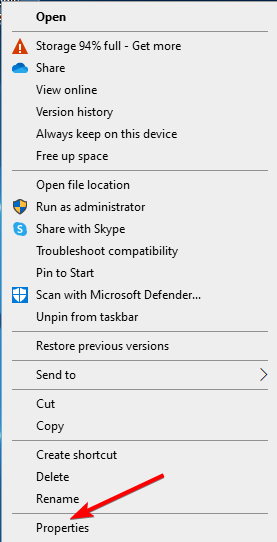
- 여기에서 호환성 탭을 클릭하고 확인란을 선택합니다. 다음에 대해 호환성 모드에서 이 프로그램을 실행합니다. 드롭다운 목록에서 이전 에디션을 선택합니다. 윈도우 로 프로그램을 실행합니다.
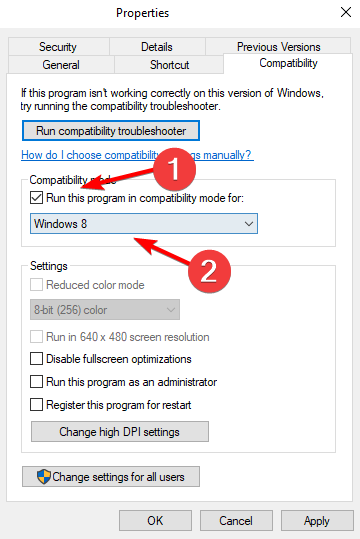
- 마지막으로 클릭 좋아요 프로그램을 실행합니다.
최신 운영 체제에 최적화되지 않은 일부 응용 프로그램은 적응할 수 없어 오류 메시지가 발생합니다. 호환 모드에서 프로그램을 실행하면 Windows 10 OS에서 응용 프로그램을 이전 버전의 Windows에서 실행할 수 있습니다.
메모: 호환성 관리자를 사용할 수도 있습니다. 이것은 Windows를 실행하지 않는 프로그램을 수정하는 Microsoft의 최신 도구 중 하나입니다. 프로그램이 Windows PC와 호환되도록 합니다. 당신은 다운로드 할 수 있습니다 호환성 관리자 Windows PC에 설치하십시오.
Compatibility Administrator 사용 방법에 대한 자세한 내용은 공식 Microsoft 호환성 관리자 웹 사이트.
7. 드라이버 업데이트
- 마우스 오른쪽 버튼으로 시작 아이콘을 선택한 다음 기기 관리자.

- 각 섹션을 하나씩 확장한 다음 드라이버를 마우스 오른쪽 버튼으로 클릭하고 드라이버 업데이트.
많은 사용자가 드라이버를 업데이트하여 이 문제를 해결했다고 확인했습니다. 따라서 계속해서 다음을 설치하십시오. GPU용 최신 드라이버 업데이트, 주변 장치 등. 변경 사항을 적용하려면 컴퓨터를 다시 시작하십시오.
모든 드라이버를 보다 효율적으로 관리하려면 다음과 같은 자동화 소프트웨어를 사용하여 PC에서 드라이버를 업데이트하거나 설치할 수 있습니다. DriverFix.
어떻게 고칠 수 있습니까? 운영 체제가 현재 이 애플리케이션을 실행하도록 구성되지 않았습니다. 윈도우 11에서?
- 누르다 윈도우 + 나 그런 다음 아래로 스크롤하여 문제 해결 옵션을 선택하고 클릭합니다.

- 다음을 클릭합니다. 기타 문제 해결사.
- 마지막으로 다음으로 이동합니다. Windows 스토어 앱 문제 해결사 그리고 클릭 달리다 옆에.
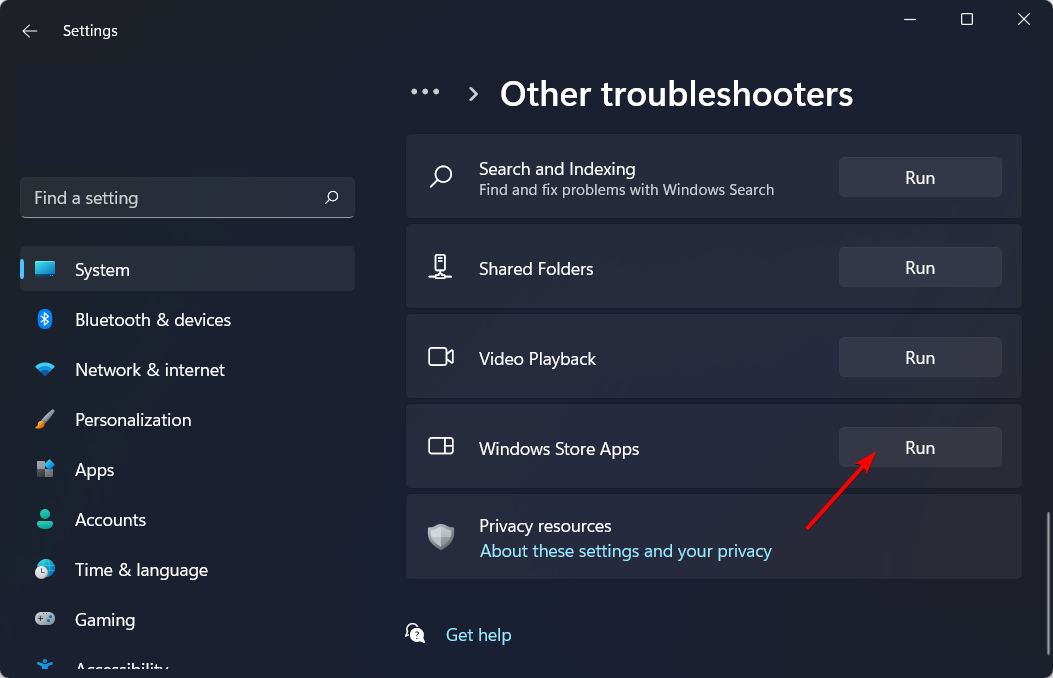
결론적으로 설치 복구가 필요한 수정 사항을 진행하기 전에 정품 Microsoft Office 키가 있는지 확인하십시오.
이 가이드에 대해 질문이 있습니까? 아래 댓글 섹션에 다른 제안과 함께 자유롭게 남겨주세요.
여전히 문제가 있습니까? 이 도구로 문제를 해결하세요.
후원
위의 조언으로 문제가 해결되지 않으면 PC에서 더 심각한 Windows 문제가 발생할 수 있습니다. 추천합니다 이 PC 수리 도구 다운로드 (TrustPilot.com에서 우수 등급으로 평가됨) 쉽게 해결할 수 있습니다. 설치 후 다음을 클릭하기만 하면 됩니다. 스캔 시작 버튼을 누른 다음 모두 고쳐주세요.

![유효하지 않은 주소 접근 시도 [Fix]](/f/681170f41c0a7b516c6a82d993d61067.jpg?width=300&height=460)
